Popcorn Time casten naar Smart TV
Als Popcorn Time nieuw voor je is en je je afvraagt of het beschikbaar is op Smart TV, dan is hier de gids voor het casten van Popcorn Time naar Smart TV. Popcorn Time is een videostreamingplatform met een gigantische bibliotheek met films en series van over de hele wereld. Verlang je naar anime of een serie in een vreemde taal? Maak je geen zorgen, alles is beschikbaar op Popcorn Time . Je kunt je favoriete programma's in HD-kwaliteit streamen zonder abonnement op Popcorn Time . Veel mensen hebben geen idee hoe ze Popcorn Time naar tv moeten streamen, dus volg de gids zorgvuldig.

Popcorn Time casten naar Smart TV(How to Cast Popcorn Time to Smart TV)
Het interessante feit achter Popcorn Time is dat de broncode gratis beschikbaar was op hun website. Later hebben alle medewerkers uit verschillende delen van de wereld de broncode gelokaliseerd en beschikbaar gemaakt in 44 talen. Bovendien is bekend dat Popcorn Time een alternatief is voor Netflix . Om van Netflix te genieten, heb je een abonnement nodig en sommige shows zijn vanwege geografische beperkingen niet beschikbaar in jouw land Netflix . Maar met Popcorn Time kunt u gratis programma's bekijken die u in uw land hebt gemist.
Waarom zou je popcorntijd gebruiken?(Why Should You Use Popcorn Time?)
Mensen houden van Popcorn Time en downloaden het om verschillende redenen. Sommige ervan zijn:
- Er is geen abonnement nodig.
- U hoeft geen licentieproblemen te hebben.
- Open source mediaspeler
- Makkelijk te gebruiken.
Popcorn Time downloaden(How to Download Popcorn Time)
De officiële website van Popcorn Time biedt downloadlinks naar al je apparaten. Bekijk de Popcorn Time- website om (Popcorn Time)Popcorn Time naar uw apparaat te downloaden en vast te stellen hoe u Popcorn Time naar smart TV kunt casten .
Opmerking: (Note:) download de Popcorn Time van de officiële website. Er zijn veel andere fraudewebsites met dezelfde naam als Popcorn Time .
In 2015 gaf Chromecast ondersteuning aan Popcorn Time . Nu geven alle versies van Popcorn Time films of series weer op elk Chromecast -apparaat in je netwerk. Lees verder om te weten hoe je Popcorn Time naar smart TV kunt streamen.
Opmerking: (Note: )zorg(Make) ervoor dat uw Chromecast actief is en toegankelijk is voor hetzelfde wifi- netwerk als uw streamingapparaat.
Methode 1: Op Windows(Method 1: On Windows )
Volg de onderstaande stappen zorgvuldig om Popcorn Time vanaf een (Popcorn Time)Windows - pc naar uw tv te casten.
1. Ga naar de officiële website van (official site)Popcorn Time .
2. Klik op de Popcorn Time Windows- knop. De installatiebestanden worden naar uw bureaublad gedownload.

3. Nadat de software is geïnstalleerd na het installatieproces, klikt u op de optie Voltooien (Finish ) .
4. Kies een film, anime of show en klik op de optie BEKIJK HET NU (WATCH IT NOW ) .
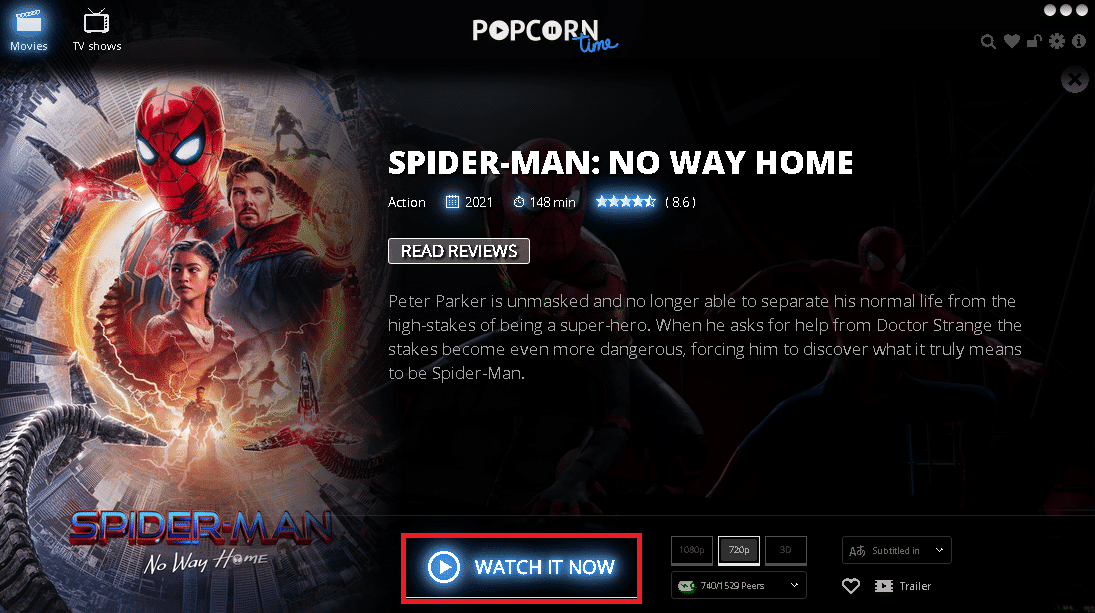
5. Klik nu op het Chromecast- pictogram(icon) op het onderstaande tabblad.

6. Selecteer uw apparaat(device) en stream de inhoud.
Je kunt je favoriete programma's of series streamen op je Chromecast TV en beginnen met bingewatchen.
Methode 2: Op Mac (Method 2: On Mac )
Hoe u Popcorn Time naar Smart TV kunt casten met behulp van Mac , volg deze gids om popcorntime naar TV op Mac te streamen .
1. Bezoek de Popcorn Time- downloadpagina en scrol omlaag op de pagina.
2. Klik op de Popcorn Time Mac- knop. De installatiebestanden worden naar uw bureaublad gedownload.

3. Nadat de software is geïnstalleerd na het installatieproces, selecteert u de knop Opslaan (Save ) .
4. Kies een film, anime, indie of show en ga naar de knop NU KIJKEN (WATCH IT NOW ) .
5. Klik op het Chromecast - pictogram en kies uw apparaat(device ) uit de lijst.
Opmerking:(Note:) als uw Chromecast niet beschikbaar is in de lijst. Zorg(Make) ervoor dat uw Chromecast actief is.

6. Klik nu op de knop Afspelen(Play) .
Lees ook: (Also Read:) Miracast repareren werkt niet op Windows 10(Fix Miracast Not Working on Windows 10)
Methode 3: Op Linux (Method 3: On Linux )
Sommige gebruikers hebben problemen en vragen zich af hoe ze popcorntime via Linux naar tv kunnen streamen . Maar Popcorn Time bekijken op Linux is hetzelfde als Mac en Windows . Volg onderstaande stappen:
1. Bezoek de Popcorn Time- website.
2. Voor Linux-gebruikers, download Popcorn Time Linux.
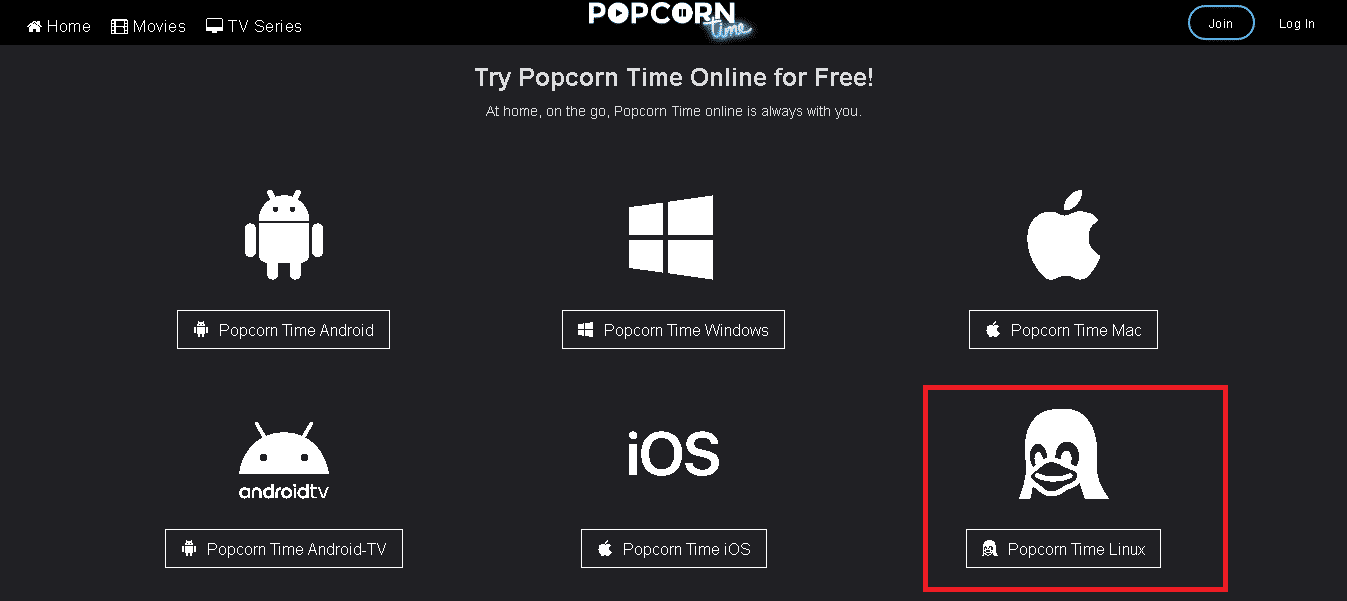
3. Installeer en start Popcorn Time.
4. Herhaal stap 4-6(Steps 4-6) van methode 2(Method 2) .
Opmerking:(Note: ) als je Chromecast niet werkt, sluit je Popcorn Time en start je hem opnieuw, en volg je de bovenstaande stappen om de optie te zien om streams te casten.
Kijk nu naar je favoriete programma's.
Methode 4: Op Android (Method 4: On Android )
Popcorn Time Android Chromecast krijgt sterke steun van ontwikkelaars. Omdat veel gebruikers Popcorn Time via telefoons gebruiken, is het behoorlijk populair geworden. Maar Popcorn Time is nog niet beschikbaar in de Play Store , dus je moet het downloaden van de officiële website. Volg de gegeven stappen om popcorntime naar tv op Android te streamen .
Opmerking: (Note: )zorg(Make) ervoor dat de energiebesparende modus(Power Saving Mode) is uitgeschakeld op uw Android.
1. Download het Popcorn Time APK-bestand(Popcorn Time APK file) van een website van derden(third-party website) .
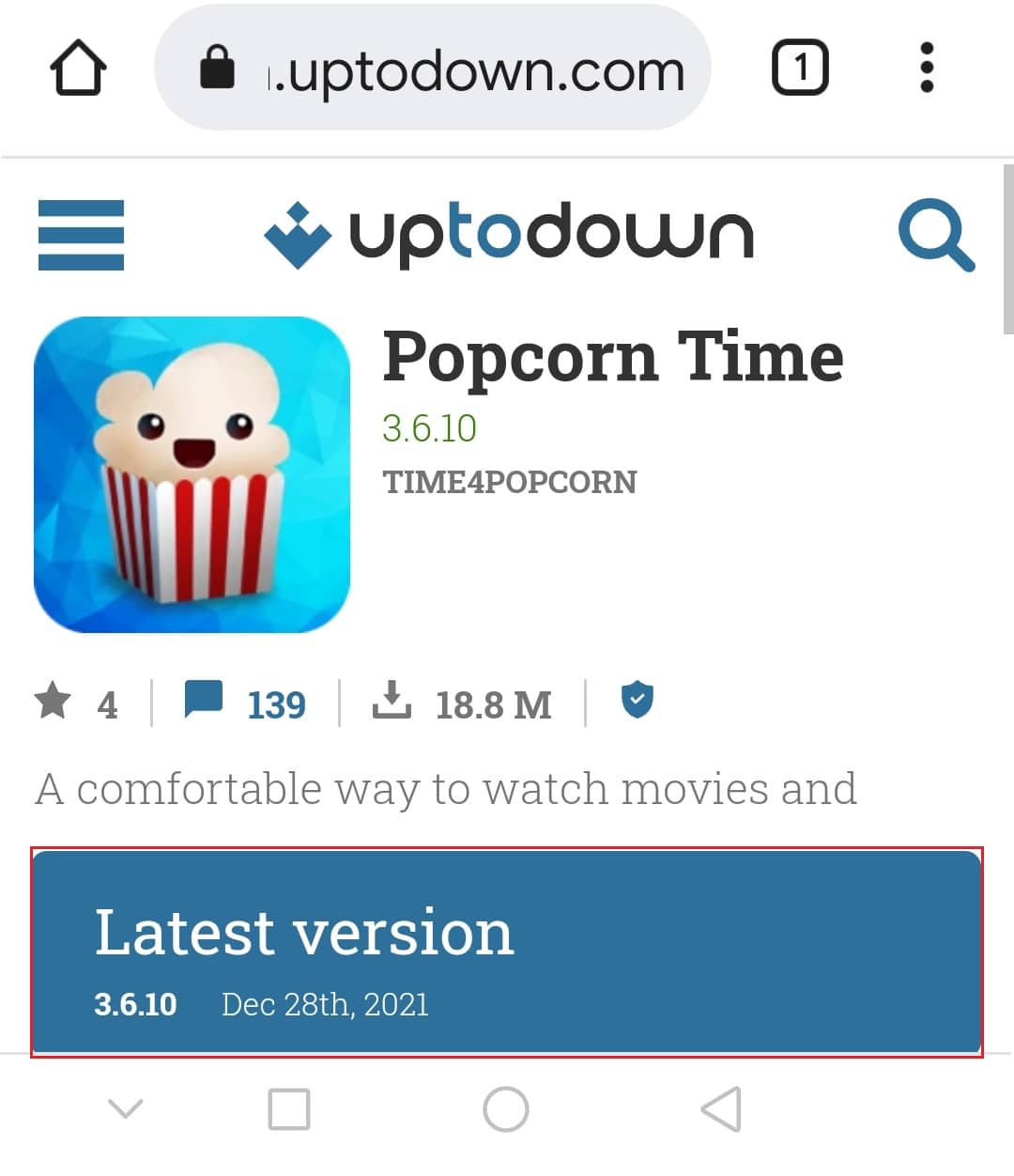
2. Installeer vervolgens het gedownloade APK-bestand(downloaded APK file) op uw apparaat.

3. Open de Popcorn Time- app na installatie.
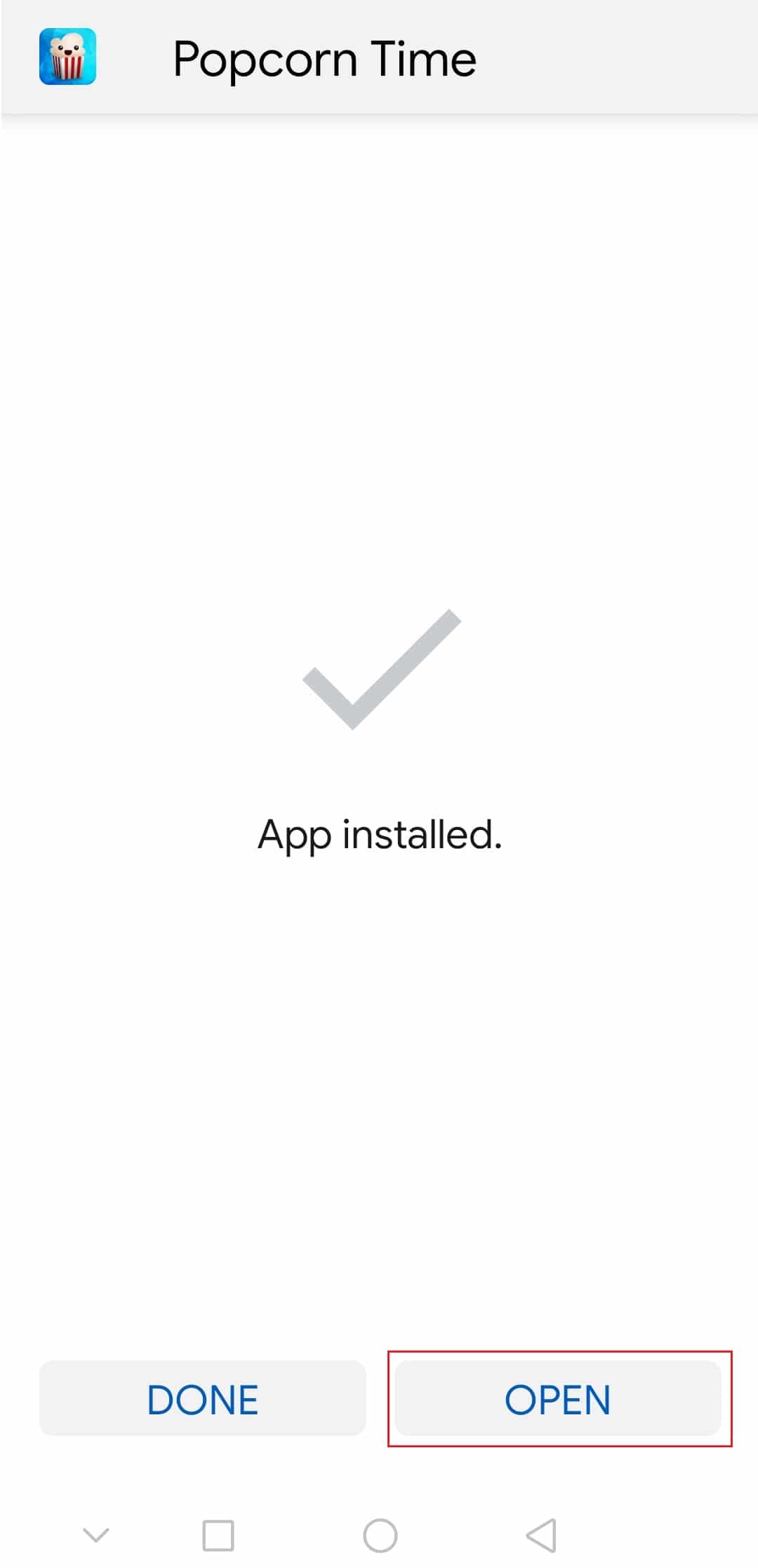
4. Tik hier op Toestaan(Allow) voor toestaan van deze (Allow from this source ) bronopties.
5. Selecteer nu een film(movie) of tv-programma(TV show) om te bekijken.
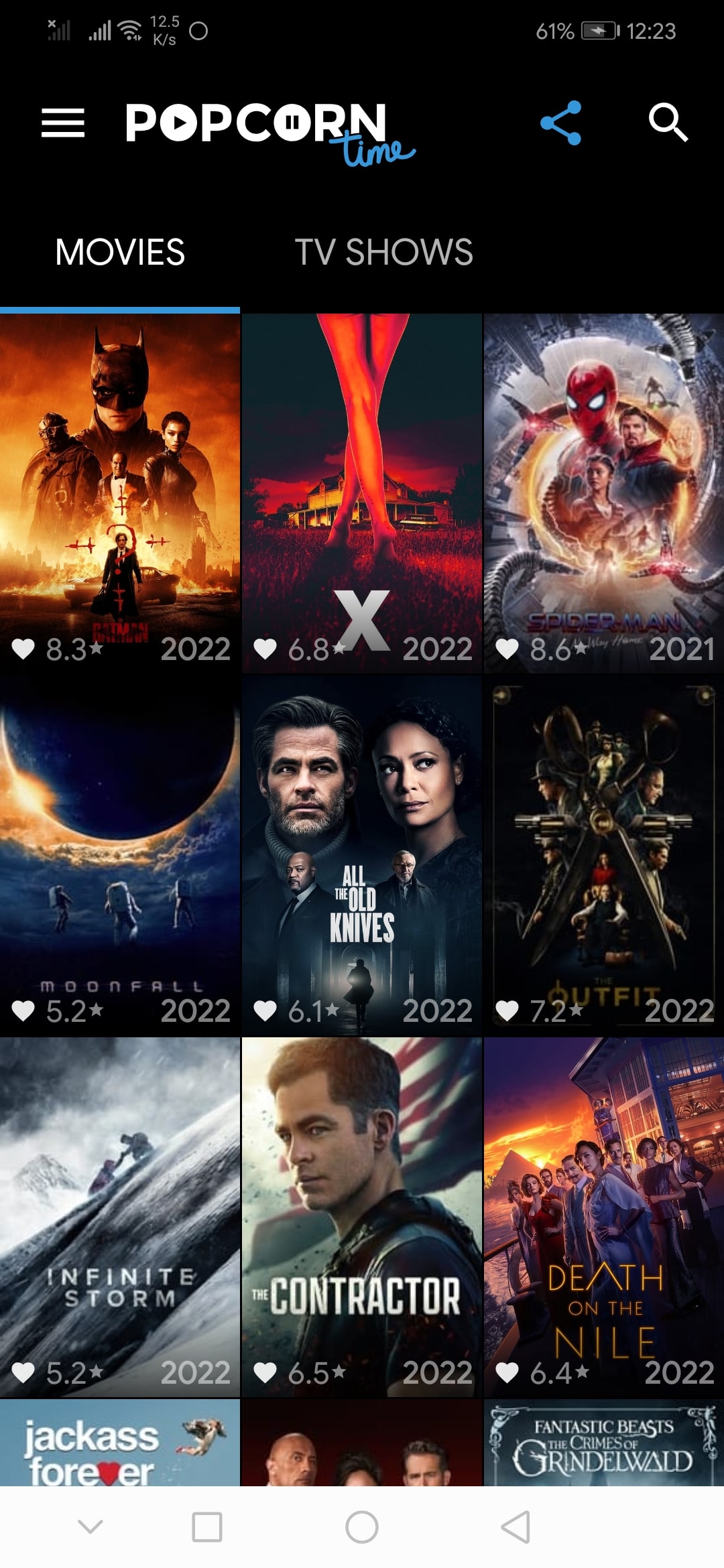
6. Veeg vervolgens de meldingsschuifregelaar(notification slider) omlaag en tik op het Cast-pictogram(Cast icon) .
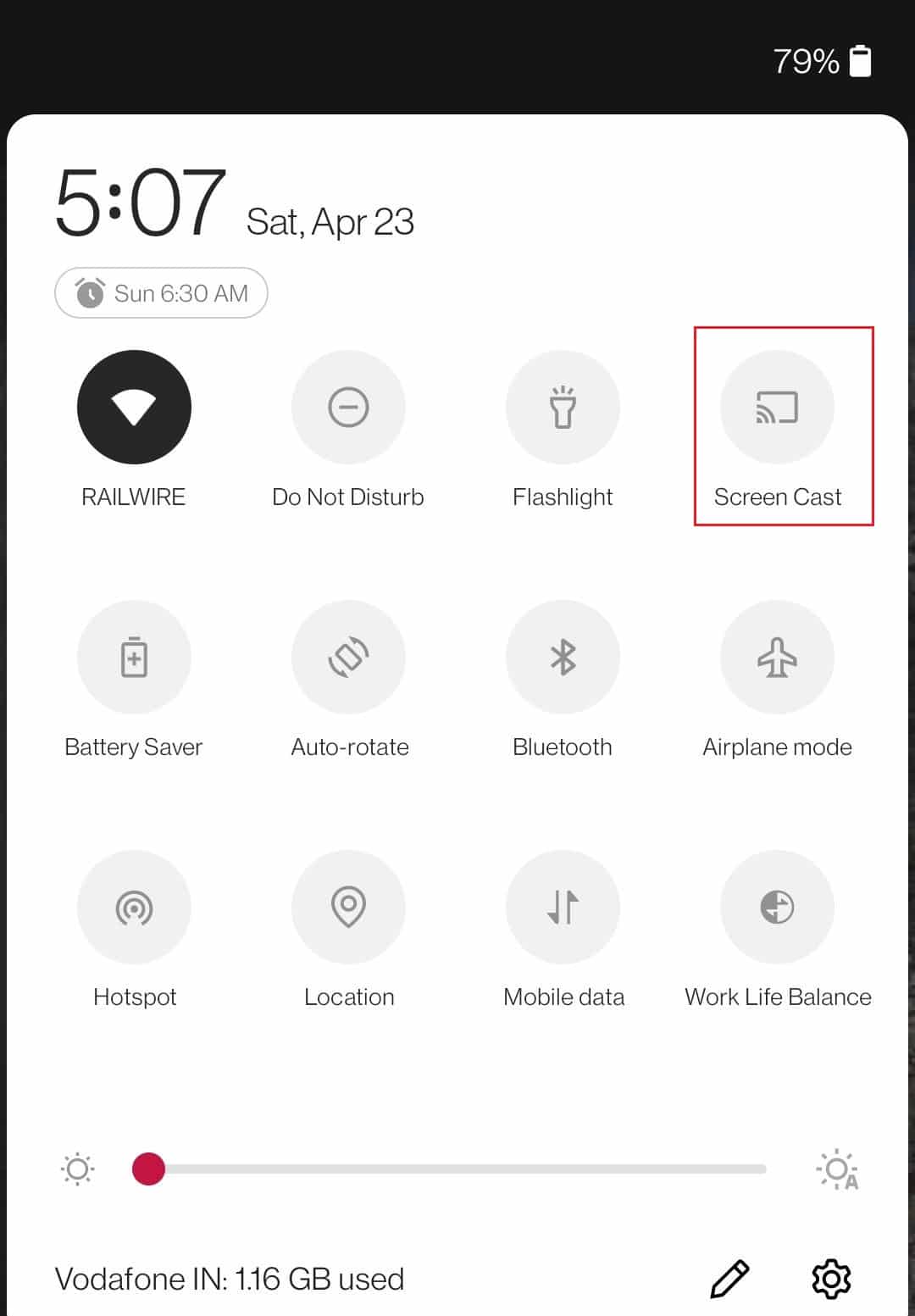
7. Kies ten slotte een apparaat dat u wilt casten.
Nu, nadat het apparaat is aangesloten, kunt u uw favoriete programma's of films op tv streamen.
Lees ook: (Also Read:) MyIPTV Player downloaden(How to Download MyIPTV Player)
Methode 5: Op iOS(Method 5: On iOS)
Popcorn Time heeft geen officiële versie. Voordat u Popcorn Time op uw iOS-apparaat installeert, moet u de onderstaande stappen volgen:
1. Start uw Instellingen-app(Settings app) .

2. Tik op de optie Algemene opties (General options ) .

3. Scroll naar beneden om de optie Achtergrond app vernieuwen(Background app refresh) te vinden .
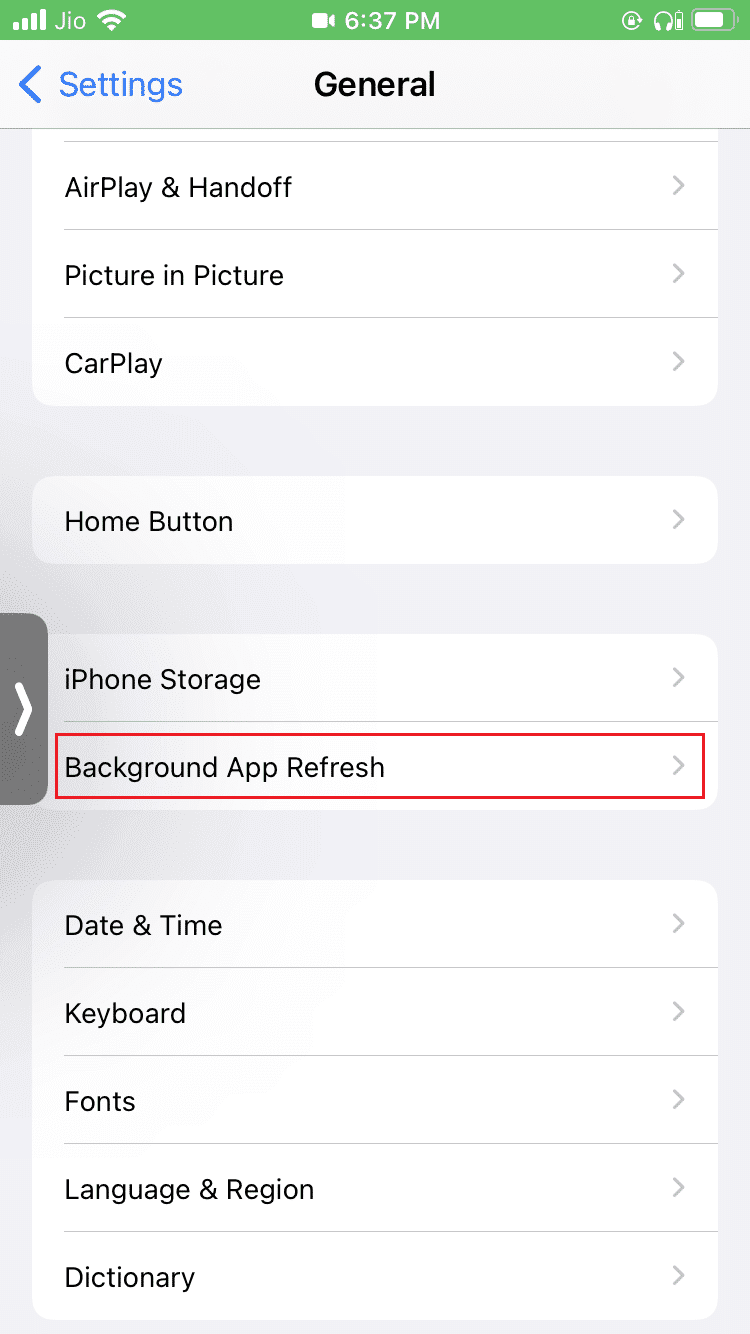
4. Selecteer Achtergrondapp vernieuwen(Background App Refresh) .

5. Selecteer vervolgens de optie Wi-Fi en mobiele gegevens(Wi-Fi & Cellular Data) in de lijst.

6. Ga naar de iTweak- website .

7. Zoek naar Popcorn Time op iTweak.

8. Tik op de optie Injectie starten(Start injection ) . U kunt zien dat alle bestanden op uw apparaat worden gecompileerd.

9. Volg op de installatiepagina de instructies om Popcorn Time op uw apparaat te installeren.
Na de installatie moet u uw apparaat opnieuw opstarten(Restart your device) .
Nu kun je zien dat Popcorn Time is geïnstalleerd op het iOS-apparaat. U kunt uw favoriete programma's of films streamen.
Opmerking: je kunt de (Note: )Popcorn Time- app zelfs downloaden van hun officiële website. Het enige wat je hoeft te doen is je iOS-apparaat via een USB -kabel op je Mac of Windows aan te sluiten en (Windows)iOS Installer te installeren en vervolgens de instructies te volgen om de app te downloaden.
Methode 6: On Fire TV Stick(Method 6: On Fire TV Stick)
Afgezien van Chromecast , als je Fire TV Stick hebt , sluit je deze aan op je tv en wil je Popcorn Time- inhoud op je Fire TV Stick . Hier is hoe het te doen.
1. Ga naar het startscherm van Fire TV(Fire TV home screen) .
2. Zoek naar Downloader .
3. Selecteer vervolgens de knop Downloaden om het Downloader (Download)-(Downloader) programma te installeren.

4. Na de installatie opent u het programma en gaat u naar het menu Browser .
5. Typ hier de opgegeven URL en klik op Go .
https://popcorntime.co/

6. Download en installeer vervolgens de Popcorn Time- app.
7. Open ten slotte het programma en u kunt uw favoriete programma's of films selecteren en bekijken.
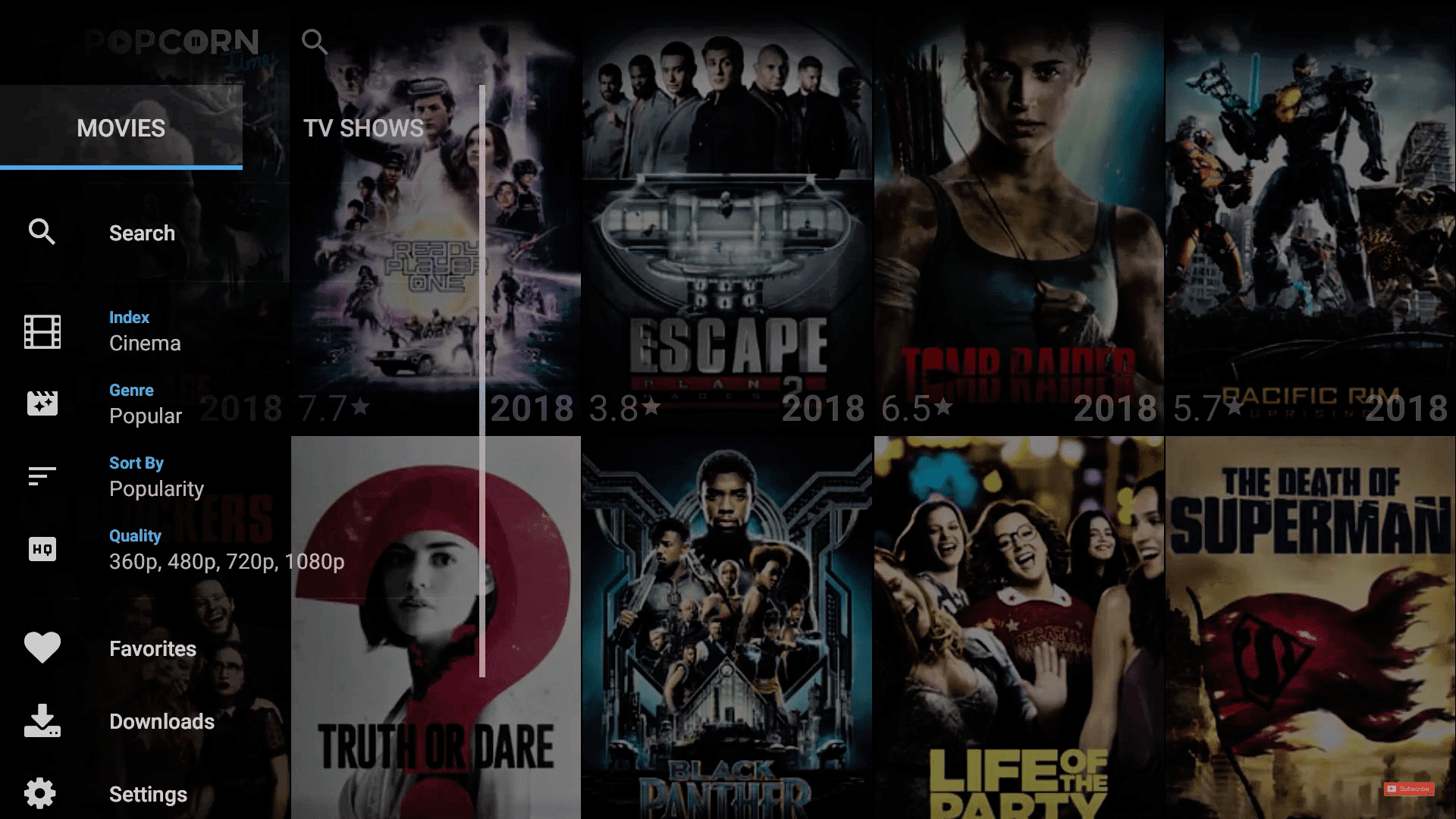
Lees ook: (Also Read:) Fix Family Sharing YouTube TV werkt niet(Fix Family Sharing YouTube TV Not Working)
Is Popcorn Time legaal of illegaal?(Is Popcorn Time Legal or Illegal?)
Deze vraag komt het meest voor en is populair onder alle kijkers van Popcorn Time . De Popcorn Time-(Popcorn Time) app zelf is legaal. Maar de inhoud die u bekijkt, kan illegaal zijn als u een land bent met strikte wetten op piraterij. Uiteindelijk hangt de legaliteit van Popcorn Time af van uw lokale wetgeving. U kunt uzelf echter van alle schade behoeden door een vertrouwde VPN te downloaden . Het is veilig om de shows of films op Popcorn Time in anonimiteit te bekijken. Lees ons artikel over 15 beste VPN voor Google Chrome om toegang te krijgen tot geblokkeerde sites(15 Best VPN for Google Chrome To Access Blocked Sites) .
Veelgestelde vragen (FAQ's)(Frequently Asked Questions (FAQs))
V1: Werkt Popcorn Time op Raspberry Pi, BeagleBone, Chromebook?(Q1: Does Popcorn Time works on Raspberry Pi, BeagleBone, Chromebook?)
Ans: De app is alleen beschikbaar voor Windows, Linux32, Linux64, Mac, Android en iOS(Windows, Linux32, Linux64, Mac, Android, and iOS) .
V2: Is VPN verplicht om shows op Popcorn Time te bekijken?(Q2: Is VPN mandatory to watch shows on Popcorn Time?)
Antw: Nee(Ans: No) , het is niet verplicht om VPN te gebruiken . Maar het is niet veilig om Popcorn Time te gebruiken zonder VPN .
Q3: Kunnen we programma's offline bekijken op Popcorn Time?(Q3: Can we watch shows offline on Popcorn Time?)
Ans: De eerste versies van Popcorn Time hadden offline services, maar de nieuwste versie van Popcorn Time werkt niet offline. Je hebt een dataverbinding of wifi nodig.
Aanbevolen:(Recommended:)
- Handmatig een game toevoegen aan GeForce Experience(How to Manually Add Game to GeForce Experience)
- Hoe de Spectrum-afstandsbediening te resetten(How to Reset Spectrum Remote)
- Hoe iPhone naar Firestick te casten(How to Cast iPhone to Firestick)
- Casten naar Firestick vanaf een Windows-pc(How to Cast to Firestick from Windows PC)
De bovenstaande methoden zouden u moeten helpen te weten hoe u Popcorn Time naar Smart TV kunt casten(how to cast Popcorn Time to Smart TV) . We hopen dat deze gids over popcorntime Android Chromecast nuttig was. Laat ons weten welke methode voor jou het beste werkte. Als je vragen of suggesties hebt, laat ze dan gerust in het commentaargedeelte achter.
Related posts
Hoe te controleren hoeveel VRAM ik heb op Windows 10
Wat is WaasMedic Agent Exe in Windows 10?
Tijd wijzigen om lijst met besturingssystemen weer te geven bij opstarten in Windows 10
Fix Discord Go Live verschijnt niet
Fix League of Legends zwart scherm in Windows 10
4 manieren om datum en tijd te wijzigen in Windows 10
Hoe OneDrive te installeren of te verwijderen in Windows 10
Fix Minecraft-fout kan Core Dump niet schrijven
Fix ARK kan serverinformatie niet opvragen voor uitnodiging
Overwatch-crashes oplossen
Hoe Steam te repareren die geen games downloadt
Fix Star Wars Battlefront 2 start niet
Fix Windows Time-service start niet automatisch
Hoe YouTube-video's op laptop/pc te downloaden
Hoe u JavaScript in uw browser in- of uitschakelt
Fix Fallout 76 Losgekoppeld van server
Toestaan of voorkomen dat gebruikers de datum en tijd wijzigen in Windows 10
Synchroniseer meerdere Google Drive-accounts in Windows 10
Hoe geen geluid op Steam-spellen te repareren
Hoe u foutcode 775 op DirecTV kunt oplossen
